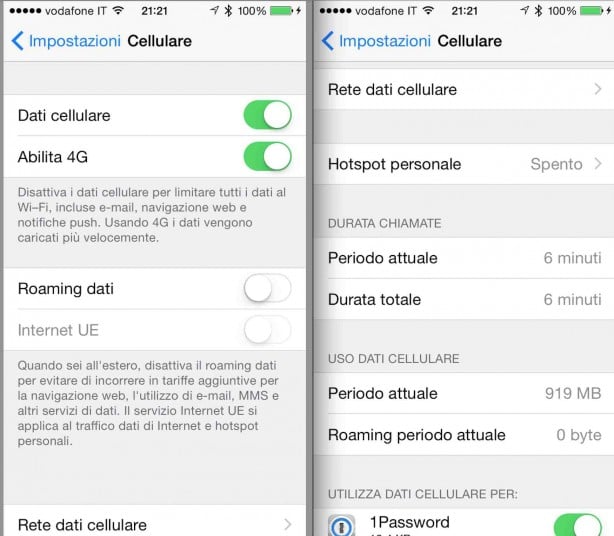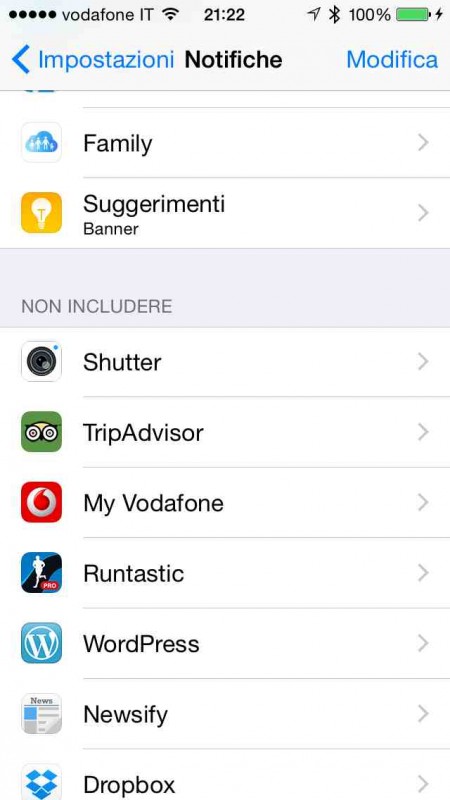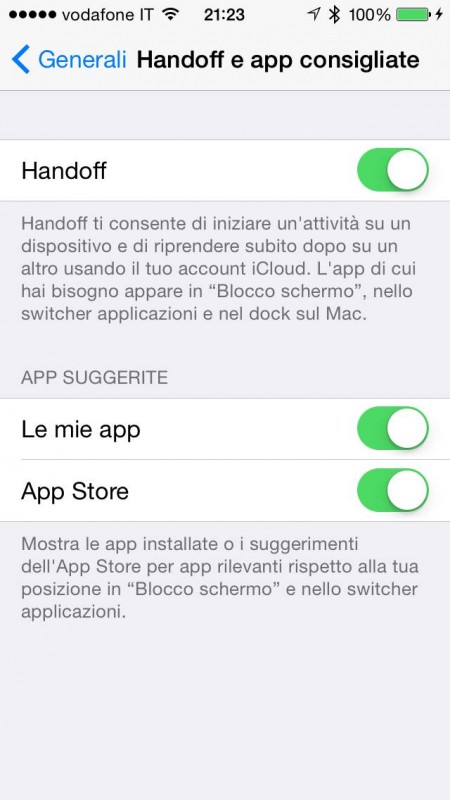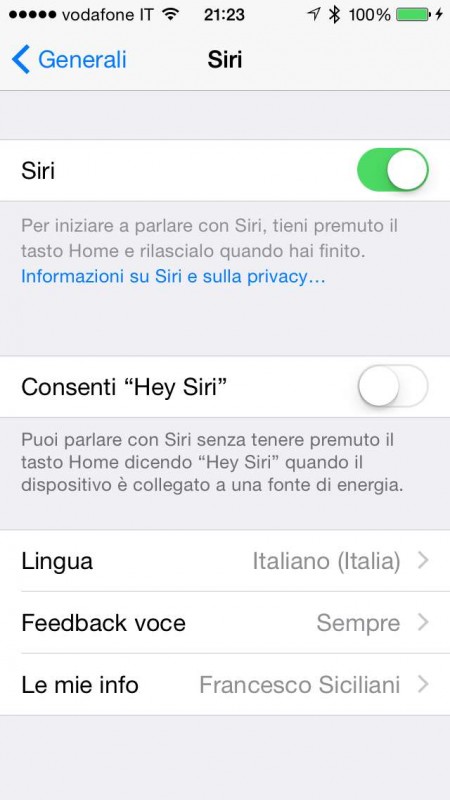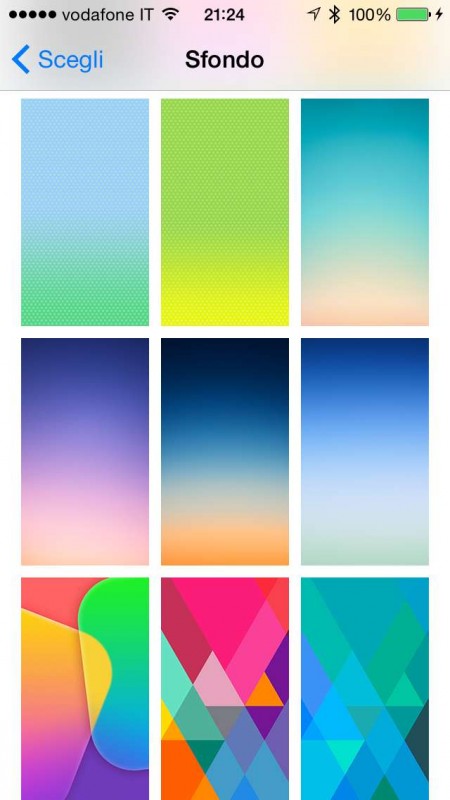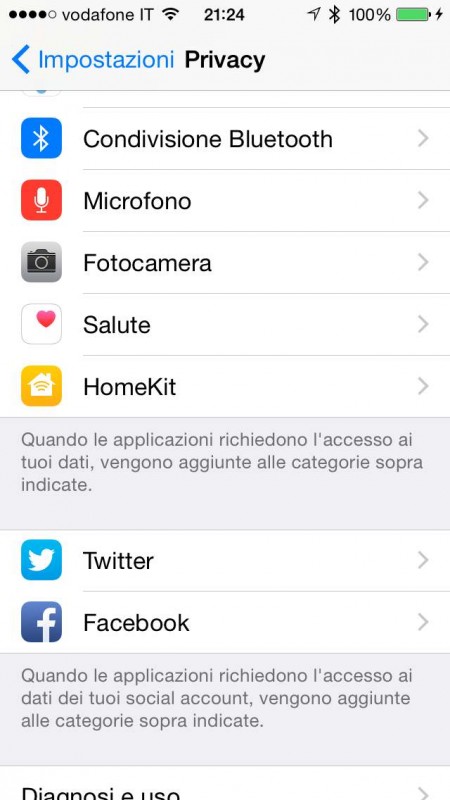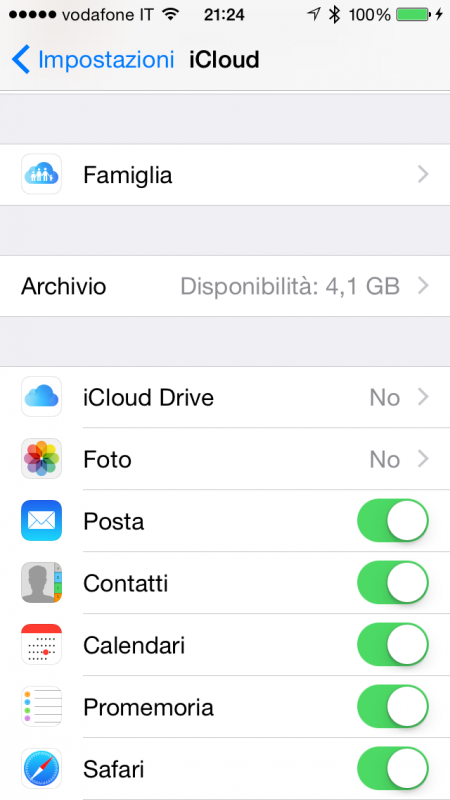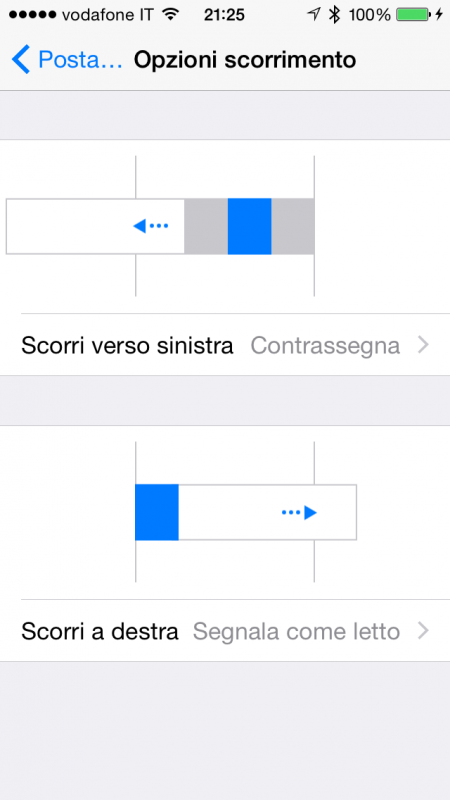Come in ogni nuova versione di iOS, Apple cambia o aggiunge qualcosa nell’app impostazioni. Con iOS 8 le cose che sono cambiate sono davvero tantissime e quasi per ogni sezione c’è un qualcosa di nuovo da vedere e analizzare. Andiamo a studiare e “spulciare” bene tutta la nuova applicazione delle impostazioni.
Dati Cellulare
La sezione dei dati cellulare è sempre stata “nascosta” nelle precedenti versioni di iOS, tranne da iOS 7. Anche su iOS 8 resta tra le prime sezioni dell’app impostazione, a dimostrazione che Apple crede molto in questa sezione. In questa sezione ora ci sono i toggle per la rete cellulare, la rete 4G (o LTE), il roaming, il nuovo roaming UE, le impostazioni per l’hotspot personale e la lista delle applicazioni abilitate all’uso dei dati cellulare (con relativo totale di MB consumati).
Se avete una buona memoria fotografica, avrete notato che nel layout nuovo, le sezioni dati cellulare e abilita 4G sono distaccate dalle altre opzioni.
Notifiche
La sezione relativa alle notifiche delle app di sistema e delle app terze su iOS è rimasta più o meno la stessa. Però se facciamo attenzione noteremo che la sezione della vista “giorno” di oggi, e del riepilogo della giornata successiva non c’è più. Per il resto, potremo sempre scegliere quali app abilitare per le notifiche e quali tipo di notifiche abilitare (banner, avvisi, numero di notifiche, ecc). Molto più semplice però è l’attivazione o la disattivazione di una notifica: basta solo selezionare “on” e “off” a differenza di quanto succedeva prima con le varie opzioni da disabilitare. In alcuni casi, per ora sembra solo in USA, alcuni operatori includono delle opzioni particolari relative alle notifiche di pericoli nazionali o avvisi governativi. Inoltre troviamo due nuove applicazioni che mandano notifiche: l’app dei suggerimenti e la condivisione in famiglia.
Generale
In generale, la sezione delle impostazioni generali (scusate il gioco di parole) è rimasta più o meno la stessa, tranne per alcuni cambiamenti che ora andiamo a vedere.
Nella sezione delle informazioni è sparita la sezione dei dati diagnostici. Appare invece in “Generali” la sezione Handoff e applicazioni consigliate. Handoff è la nuova funzione di sincronizzazione delle operazioni con gli altri dispositivi collegati tramite iCloud (che fa parte di Continuity), come ad esempio i Mac (che richiedono però OS X Yosemite per funzionare – al momento non è ancora disponibile). Per quanto riguarda le applicazioni consigliate, iOS fornisce dei consigli per le applicazioni da usare in base alle app installate e alla posizione, un po’ come succedeva in precedenza su App Store da iOS.
Il pannello di controllo di Siri ora aggiunge l’opzione “Hey Siri” che, se abilitata, ci consente di chiamare il nostro assistente virtuale semplicemente pronunciando la parola Hey Siri (solo se in carica però). Al posto di Hey Siri è stata rimossa l’opzione “alza per parlare”.
La sezione della ricerca spotlight guadagna due nuove categorie che possono essere incluse nei risultati di ricerca.
Per quanto riguarda la sezione accessibilità, dedicata a chi ha bisogno di funzioni aggiuntive in quanto presenta problemi di vista, di udito, ecc, ci sono alcuni cambiamenti. Ora è disponibile una nuova modalità di visualizzazione in “scala di grigi”, nuove opzioni per i controlli vocali, per la lettura dello schermo e per il VoiceOver in generale. Anche il braille viene ottimizzato.
Nella sezione utilizzo è possibile monitorare meglio quali app consumano più batteria.
Per quanto riguarda il blocco automatico possiamo attivare l’opzione “mai” per bloccare lo schermo ogni volta in modo manuale.
Nella sezione delle restrizioni è stata rimossa l’opzione di “Find My Friends” ed è stata attivata una restrizione per la condivisione della posizione.
Schermo e Luminosità
Nella sezione luminosità, che ora si chiama “Schermo e Luminosità” è possibile regolare la dimensione del testo e il grassetto. Prima si poteva fare solo da “Accessibilità”.
Sfondo
Nella sezione sfondo sono apparsi ovviamente i nuovi sfondi di iOS 8, compresi quelli mostrati durante il Keynote di presentazione dell’iPhone 6 e dell’iPhone 6 Plus.
Touch ID & Codice
In iOS 8, possiamo configurare alcune nuove opzioni per l’iPhone bloccato tramite codice o sensore Touch ID.
Privacy
Come in ogni versione di iOS, la sezione della Privacy viene migliorata e perfezionata. Ora abbiamo un sottomenu per le opzioni di localizzazione, in modo da poter controllare in modo più preciso cosa viene condiviso. Appaiono anche le sezioni Salute e HomeKit.
iCloud
La sezione di iCloud cambia in molti aspetti. Innanzitutto avremo accesso a tutti i dati relativi al nostro account come “informazioni contatto”, “password e sicurezza” e “pagamento”, poi potremo configurare la condivisione in famiglia, dare il solito sguardo all’archivio, accedere ad iCloud Drive (che comunque vi consigliamo di abilitare solo dopo l’uscita di OS X Yosemite, se usate anche un Mac ovviamente), accedere alle nuove impostazioni delle foto come “iCloud Photo Library” (ancora in fase beta), e streaming foto (anche condiviso), una nuova sezione a parte per il backup su iCloud, compreso un ottimo pulsante per eseguire il backup in un determinato momento e una nuova sezione per “Trova il mio iPhone” che integra una funzione di ultima posizione registrata.
Per finire, sono disponibili delle opzioni avanzate per le mail (compresi gli alias e i server SMTP) e per la condivisione della posizione.
Mail, contatti e calendari
La sezione Mail, Contatti, Calendari si è aggiornata con piccole modifiche. Molto utile la nuova funzione di “opzioni scorrimento” in Mail che ci permette di controllare quali azioni associare agli swipe (come “contrassegna” e “segnala come letto”). Inoltre sono disponibili dei calendari alternativi.
Messaggi
La sezione dei messaggi cambia e ci permette di selezionare dopo quanto tempo cancellare automaticamente i messaggi in memoria e per quanto tempo cancellare i video e gli audio inviati e ricevuti (in stile James Bond!).
Mappe
Le mappe non hanno subito cambiamenti. E’ solo scomparsa l’opzione per la selezione del percorso in base a “percorso a piedi” o “in auto”.
Safari
La sezione di Safari integra un nuovo motore di ricerca “Duck Duck Go” e la ricerca veloce sul sito. Inoltre i dati dei siti web e la cronologia vengono adesso cancellati dallo stesso pulsante.
[via]